hiva shabake
Registered User
- تاریخ عضویت
- 2 فوریه 2014
- نوشتهها
- 116
- لایکها
- 29
- سن
- 34
- محل سکونت
- رشت-خیابان بیستون-روبروی سه راه معلم
آموزش کامل دستور NBTSTAT
در این آموزش قصد داریم به طور کامل شما را با دستور NBTSTAT آشنا کنیم. امیدواریم تا پایان این آموزش همراه ما باشید.
دستور NBTSTAT چیست؟
NBTSTAT ابزاری است که برای برای خطایابی Name Resolution در NetBIOS استفاده می شود. NetBIOS over TCP/IP یا همان NetBT ، اسم های NetBIOS ای را به IP تبدیل می کند که برای انجام این تبدیل، TCP/IP راه های گوناگونی را در اختیار NetBIOS قرار می دهد؛ از جمله بررسی Local cache ، استفاده از کوئری هایWINS server ، Broadcast کردن ، استفاده از LMHOSTS و کوئری های DNS .
با استفاده از دستورNBTSTAT می توان به اطلاعات مربوط به پروتکل های NetBT ، به NetBIOS name cache و جدول های که در آن اسم های NetBIOS ای قرار گرفته و مربوط به Local Computer و Remote Computer است دسترسی پیدا کرد و در صورت لزوم این اطلاعات را حذف و یا اصلاح کرد.
چگونگی کار با دستور NBTSTAT
اگر دستور NBTSTAT را بدون هیچ سوئیچی در خط فرمان وارد کنید ، Help این دستور به شمانمایش داده می شود.
**در هنگام کار با دستور NBTSTAT به بزرگ یا کوچک بودن سوئیچ ها توجه کنید !
دیدن وضعیت Connection های خود و NetBIOS Name Table و MAC Address کامپیوتر مقصد !
کافیست از دستور NBTSTAT –a <Computer-Name or IP> استفاده کنید.
به تصویر زیر توجه کنید:
NBTSTAT –a Myhiva

همانطور که دیدید برای هر کارت شبکه یک بخش جدا در نظر گرفته و چنانچه یک کارت شبکه بلا استفاده باشد زیر آن Host Not Found نوشته میشود. در اینجا فقط از کارت شبکه وایرلسم استفاده کردم (رنگ قهوه ای).
می توانید دستور بالا را با IP هم انجام داد :
NBTSTAT –A <IP <
NBTSTAT –A 192.168.1.117
*در دستور NBTSTAT –a هم می توانید از IP و هم از Computer Name مقصد استفاده کنید اما با NBTSTAT –A فقط می توانید از IP استفاده کنید.
مشاهده حافظه Cache در NetBIOS
NetBIOS یک حافظه Cache دارد که می توانید آن را با دستور NBTSTAT –c مشاهده کنید.
این حافظه، موقت است و مدت زمان باقی ماندن یک نام در NetBIOS Cache را بر حسب ثانیه نمایش می دهد که با رنگ قهوه ای مشخص شده است. اگر به طور پیاپی فرمان NetBIOS –c را در خط فرمان وارد کنید، کاهش زمان را خواهید دید.

مقادیر شانزدهمین کارکتر NetBIOS و کاربردها :
در تصویر بالا اعدادی که رنگ آبی دارند همان شانزدهمین کاراکتر نام NetBIOS است که مایکروسافت آن را برای مشخص کردن نوع ارتباط با سایر کامپیوتر های شبکه اختصاص داده است، مثلا اگر در ارتباطشان انتقال دیتا داشته باشند جلوی نام آنها <20> قرار می گیرد. هر عدد مشخص کننده یک سرویس یا یک ابزار است. این اعداد هگزادسیمال هستند.

دیدن Unique Name و Group Name و نوع آن به کمک NBTSTAT
با دستور NBTSTAT –n می توانید Computer Name و نام Workgroup یا Domain و همچنین نوع آن را ببینید ( منظور همان شانزدهمین کارکتر است )
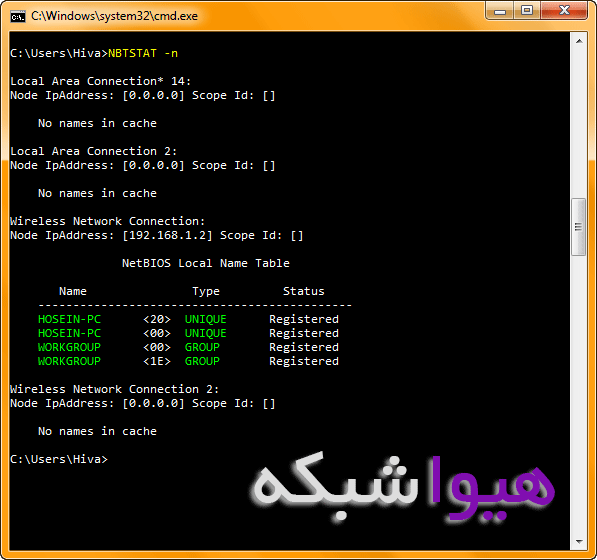
دیدن نام های Resolve شده و Register شده و تعداد آن ها
با دستور NBTSTAT -r می توانید تعداد نام هایی که Resolve و Register شدند ( به روش Broadcast یا WINS ) و همچنین خود نام های Resolve شده به روش Broadcast را ببینید.
ادامه مطلب
در این آموزش قصد داریم به طور کامل شما را با دستور NBTSTAT آشنا کنیم. امیدواریم تا پایان این آموزش همراه ما باشید.
دستور NBTSTAT چیست؟
NBTSTAT ابزاری است که برای برای خطایابی Name Resolution در NetBIOS استفاده می شود. NetBIOS over TCP/IP یا همان NetBT ، اسم های NetBIOS ای را به IP تبدیل می کند که برای انجام این تبدیل، TCP/IP راه های گوناگونی را در اختیار NetBIOS قرار می دهد؛ از جمله بررسی Local cache ، استفاده از کوئری هایWINS server ، Broadcast کردن ، استفاده از LMHOSTS و کوئری های DNS .
با استفاده از دستورNBTSTAT می توان به اطلاعات مربوط به پروتکل های NetBT ، به NetBIOS name cache و جدول های که در آن اسم های NetBIOS ای قرار گرفته و مربوط به Local Computer و Remote Computer است دسترسی پیدا کرد و در صورت لزوم این اطلاعات را حذف و یا اصلاح کرد.
چگونگی کار با دستور NBTSTAT
اگر دستور NBTSTAT را بدون هیچ سوئیچی در خط فرمان وارد کنید ، Help این دستور به شمانمایش داده می شود.
**در هنگام کار با دستور NBTSTAT به بزرگ یا کوچک بودن سوئیچ ها توجه کنید !
دیدن وضعیت Connection های خود و NetBIOS Name Table و MAC Address کامپیوتر مقصد !
کافیست از دستور NBTSTAT –a <Computer-Name or IP> استفاده کنید.
به تصویر زیر توجه کنید:
NBTSTAT –a Myhiva

همانطور که دیدید برای هر کارت شبکه یک بخش جدا در نظر گرفته و چنانچه یک کارت شبکه بلا استفاده باشد زیر آن Host Not Found نوشته میشود. در اینجا فقط از کارت شبکه وایرلسم استفاده کردم (رنگ قهوه ای).
می توانید دستور بالا را با IP هم انجام داد :
NBTSTAT –A <IP <
NBTSTAT –A 192.168.1.117
*در دستور NBTSTAT –a هم می توانید از IP و هم از Computer Name مقصد استفاده کنید اما با NBTSTAT –A فقط می توانید از IP استفاده کنید.
مشاهده حافظه Cache در NetBIOS
NetBIOS یک حافظه Cache دارد که می توانید آن را با دستور NBTSTAT –c مشاهده کنید.
این حافظه، موقت است و مدت زمان باقی ماندن یک نام در NetBIOS Cache را بر حسب ثانیه نمایش می دهد که با رنگ قهوه ای مشخص شده است. اگر به طور پیاپی فرمان NetBIOS –c را در خط فرمان وارد کنید، کاهش زمان را خواهید دید.

مقادیر شانزدهمین کارکتر NetBIOS و کاربردها :
در تصویر بالا اعدادی که رنگ آبی دارند همان شانزدهمین کاراکتر نام NetBIOS است که مایکروسافت آن را برای مشخص کردن نوع ارتباط با سایر کامپیوتر های شبکه اختصاص داده است، مثلا اگر در ارتباطشان انتقال دیتا داشته باشند جلوی نام آنها <20> قرار می گیرد. هر عدد مشخص کننده یک سرویس یا یک ابزار است. این اعداد هگزادسیمال هستند.

دیدن Unique Name و Group Name و نوع آن به کمک NBTSTAT
با دستور NBTSTAT –n می توانید Computer Name و نام Workgroup یا Domain و همچنین نوع آن را ببینید ( منظور همان شانزدهمین کارکتر است )
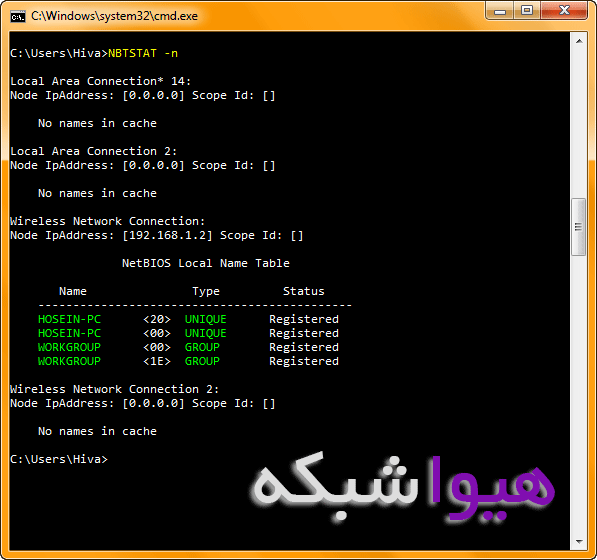
دیدن نام های Resolve شده و Register شده و تعداد آن ها
با دستور NBTSTAT -r می توانید تعداد نام هایی که Resolve و Register شدند ( به روش Broadcast یا WINS ) و همچنین خود نام های Resolve شده به روش Broadcast را ببینید.
ادامه مطلب